Tento výukový program obsahuje pokyny k opravě chyby „Chcete-li se přihlásit vzdáleně, potřebujete oprávnění k přihlášení prostřednictvím Služby vzdálené plochy“, při pokusu o připojení z klientských počítačů Windows Remote Desktop (RDP) na Windows Server 2016, na kterém jsou spuštěny Služby vzdálené plochy.
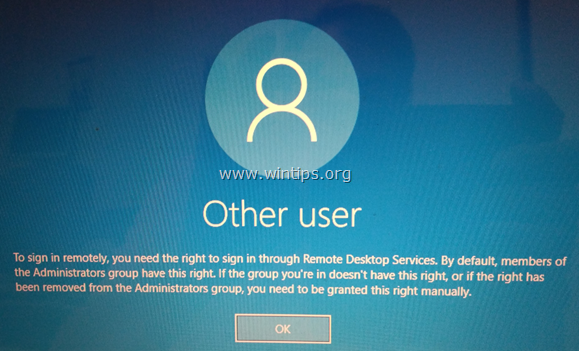
Problém v detailech: Uživatelé klienta vzdálené plochy se nemohou vzdáleně připojit (prostřednictvím RDP) k terminálovému serveru 2016 a zobrazí se jim chyba: “Chcete-li se vzdáleně přihlásit, potřebujete oprávnění k přihlášení prostřednictvím Služby vzdálené plochy. Ve výchozím nastavení mají toto právo členové skupiny Administrators. Pokud skupina, ve které se nacházíte, nemá právo nebo pokud bylo toto právo odebráno ze skupiny Administrators, musíte mu toto právo udělit ručně.“
OPRAVA: Chcete-li se vzdáleně přihlásit, potřebujete oprávnění k přihlášení prostřednictvím Služby vzdálené plochy.
Chcete-li vyřešit problém „Chcete-li se přihlásit vzdáleně, potřebujete oprávnění k přihlášení prostřednictvím Služby vzdálené plochy“, použijte na serveru Remote Desktop Services (RDS) Server 2016 následující akce:
Krok 1. Přidejte uživatele vzdálené plochy do skupiny uživatelů vzdálené plochy.
1. Otevřeno Správce serveru.
2. Z Nástroje menu, vyberte Uživatelé a počítače služby Active Directory. *
* Poznámka: Pokud není na řadiči domény nainstalován hostitelský server RD Session, použijte k přidání uživatelů vzdálené plochy modul snap-in Místní uživatelé a skupiny nebo kartu Vzdálené ve vlastnostech systému.

3. Dvakrát klikněte na svou doménu vlevo a poté vyberte Vestavěný.
4. Otevřeno Uživatelé vzdálené plochy na pravém panelu.

5. Na členové klepněte na kartu Přidat.

6. Zadejte uživatele AD, kterým chcete udělit vzdálený přístup k serveru RDS, a klikněte OK.

7. Po výběru uživatelů vzdálené plochy klikněte na OK znovu pro zavření okna.

8. Pokračovat krok 2 níže.
Krok 2. Povolte přihlášení prostřednictvím služeb vzdálené plochy.
1. Otevřete Editor zásad skupiny. Udělat to:
1. Současně stiskněte tlačítko Okna
+ R klávesy pro otevření příkazového pole spuštění.
2. Typ gpedit.msc a stiskněte Vstupte.

2. V Editoru zásad skupiny přejděte na: Konfigurace počítače > Nastavení systému Windows > Bezpečnostní nastavení > Místní zásady > Přiřazení uživatelských práv.
3. V pravém podokně: dvakrát klikněte na Povolit přihlášení prostřednictvím služby Vzdálená plocha.

4. Klikněte Přidat uživatele nebo skupinu.

5. Typ dálkový a poté klikněte Zkontrolujte jména.
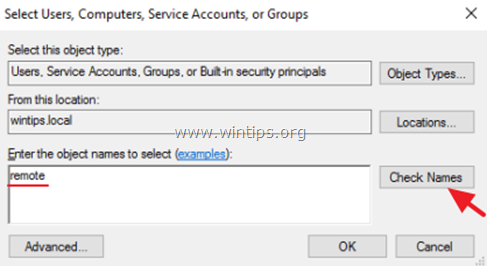
6. Vybrat Uživatelé vzdálené plochy a klikněte OK.
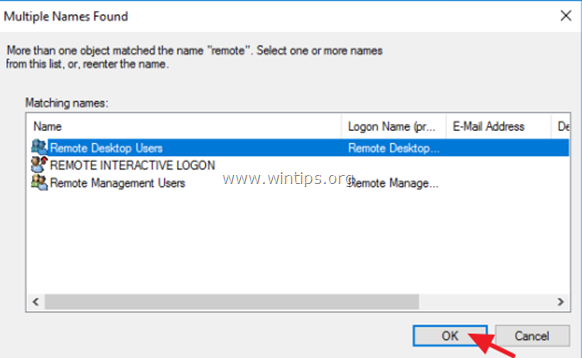
7. Klikněte OK v okně „Vybrat uživatele, počítače…“.
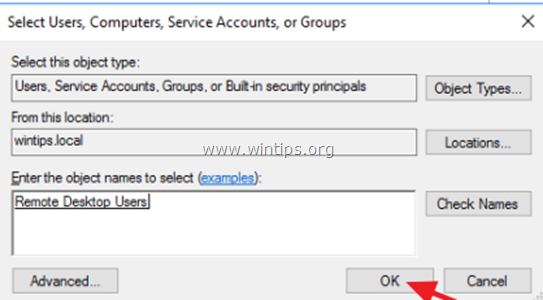
8. Nakonec klikněte Znovu OK a zavřete Editor zásad skupiny.

9. Nyní se zkuste připojit z klienta vzdálené plochy. Problém vzdáleného přihlášení by měl být nyní vyřešen. *
* Poznámky:
1. Pokud máte stále problémy s přihlášením, pak restartovat server RDS nebo stačí otevřít příkazový řádek jako správce a zadejte následující příkaz, abyste použili nové nastavení zásad skupiny (bez restartu):
- gpupdate /force
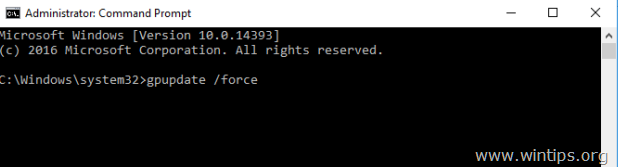
2. (Děkuji „Jeffu Florovi“ za jeho komentář/řešení): Pokud po aktualizaci nastavení zásad skupiny problém není vyřešen, použijte v Editoru zásad skupiny následující úpravu:
A. Navigovat do Konfigurace počítače > Nastavení systému Windows > Bezpečnostní nastavení > Místní zásady > Přiřazení uživatelských práv.
b. Otevři Odepřít přihlášení prostřednictvím Služby vzdálené plochy politika a odstranit a Uživatelé skupina.
C. Zavřete Editor zásad a spusťte gpupdate /force příkaz.
A je to! Dejte mi vědět, zda vám tento průvodce pomohl, a zanechte svůj komentář o své zkušenosti. Lajkujte a sdílejte tento návod, abyste pomohli ostatním.
pokud používáte virtuální laboratoř a zobrazí se tato zpráva „Chcete-li se přihlásit vzdáleně, potřebujete oprávnění k přihlášení prostřednictvím služeb vzdálené plochy“
můžeš:
1: deaktivujte režim rozšířené relace na virtuálním počítači.
2: upravte zásadu skupiny "Povolit místní přihlášení" těsně nad zásadou v tutoriálu.
hezký den.
To nevyřešilo můj problém... Nicméně odstranění skupiny uživatelů z "Místní zásady > Uživatelská práva Přiřazení > Odepřít přihlášení prostřednictvím Služby vzdálené plochy“ a spuštění „gpupdate /FORCE“ mi umožnilo přihlásit se v.
Pár poznámek:
Dotyčný uživatelský účet je ve skupině administrátorů, nikoli ve skupině uživatelů. Byl také přidán do skupiny Remote Desktop Users. Nejsem si úplně jistý, proč to bylo nutné pro tento administrátorský účet, který jsem vytvořil.